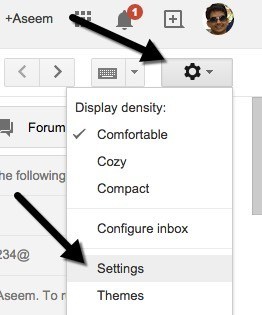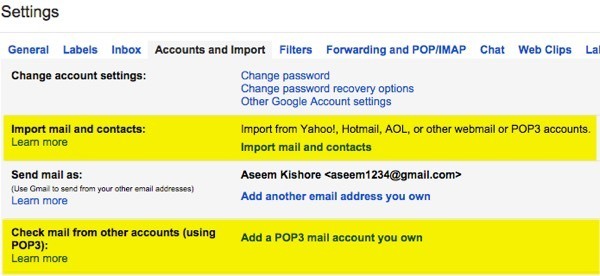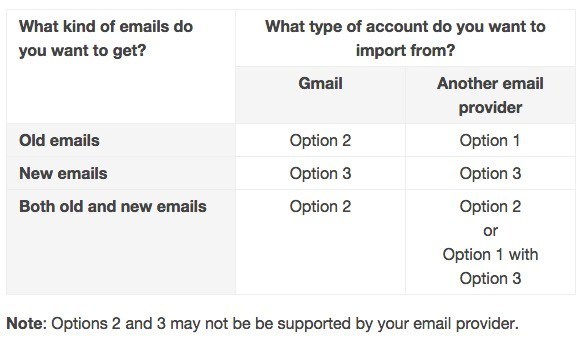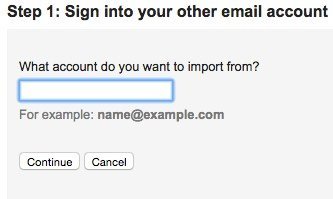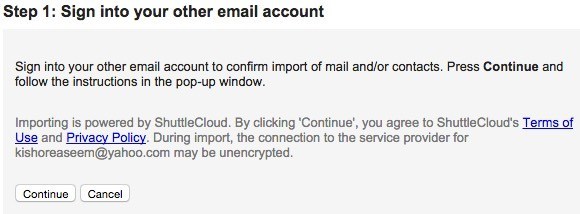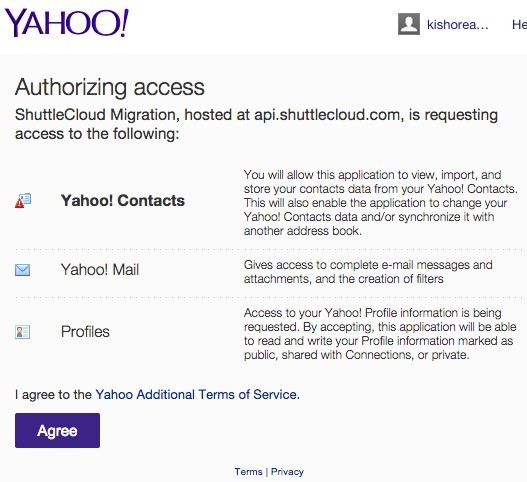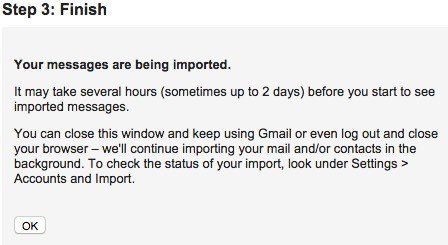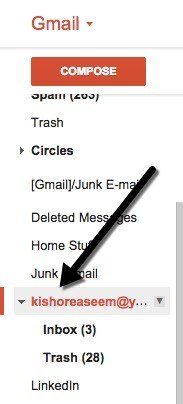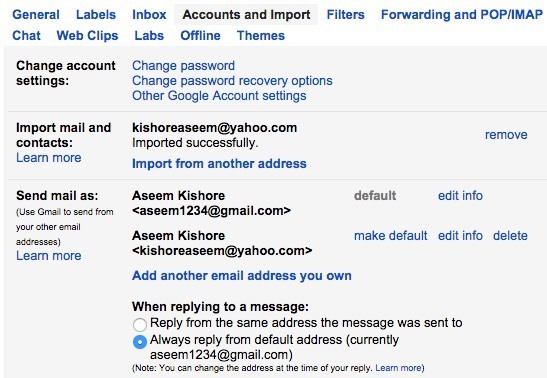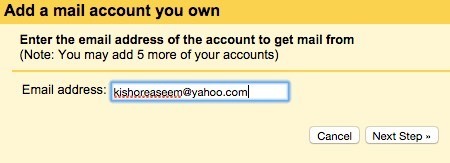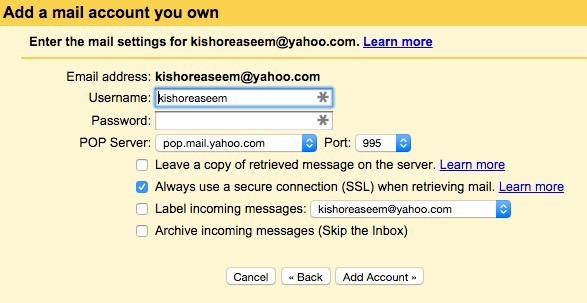Quasi tutti in questi giorni ha più di un account e-mail, di solito più di quello che può essere contato da un lato. Personalmente, ho 5+ account con diversi provider di servizi di posta elettronica, tra cui Yahoo, Gmail, Cox, il mio indirizzo email, il mio indirizzo email, ecc. Ecc. Attualmente, utilizzo Outlook per controllare tutti i miei account da un'applicazione client poiché lo rende più facile da gestire.
Se stai bene con Outlook, non hai problemi. Tuttavia, se preferisci utilizzare Gmail per tutto, dal momento che è basato sul Web e dispone di filtri e sicurezza di spam migliori, allora potresti essere interessato a configurare tutti i tuoi account e-mail in Gmail e gestirli da lì.
In questo articolo, spiegherò i passaggi per l'utilizzo di Gmail come account principale per la raccolta di email da tutti gli altri account online. Innanzitutto, accedi al tuo account Gmail e fai clic sull'icona dell'ingranaggio in alto a destra. Nel menu, vai avanti e fai clic su Impostazioni.
Ora fai clic su Account e importazionee in pratica vedrai due diverse opzioni per l'importazione di email in Gmail. Una opzione su Importa posta e contattie l'altra su Controlla la posta da altri account (utilizzando POP3).
È un po 'confuso, ma fortunatamente Google ha una breve pagina sull'account diversi modi per spostare la posta elettronica nel tuo Gmail. Fondamentalmente, devi decidere se vuoi importare solo vecchie email, solo nuove e-mail o vecchie e nuove e-mail.
Opzione 1 è per ricevere email vecchie da un altro provider di posta elettronica in Gmail e per farlo fai clic sul link Importa posta e contattiin Account e importazione. È possibile importare e-mail da Hotmail, Yahoo, AOL o qualsiasi altro provider di posta elettronica che consente l'accesso POP3. Quando fai clic sul link, si aprirà una nuova scheda e ti verrà chiesto l'indirizzo email dell'altro account.
Fai clic Continua e riceverai un messaggio che indica che devi accedere al tuo altro account e-mail per confermare l'importazione. Dice anche che una società di terze parti chiamata ShuttleCloud esegue il processo e che il trasferimento potrebbe essere non crittografato.
Una volta effettuato l'accesso il tuo altro account email va avanti e fai clic su Continua. A seconda del tuo provider di posta elettronica, verrà visualizzata una nuova finestra che ti chiederà di confermare che ShuttleCloud può accedere a tutti i tuoi dati.
Una volta che l'autorizzazione è stata successo, ti chiederà di chiudere quella finestra. Vai avanti e fai ciò e nella finestra precedente in cui ti trovavi prima, si aggiornerà e passerà al Passaggio 2, che è quello di scegliere cosa vuoi importare.
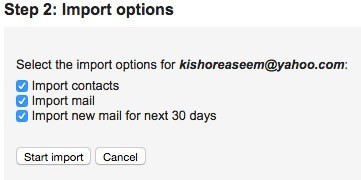
L'ultima opzione Importa nuova posta per i prossimi 30 giorniè il motivo per cui questa opzione è davvero utile solo per importare email precedenti da un client non Gmail nel tuo account Gmail. Se desideri semplicemente che nuove e-mail entrino nell'account, devi scegliere la seconda opzione in precedenza, ovvero Aggiungi un account di posta POP3 di tua proprietà. Spiegherò l'opzione successiva.
Per ora, fai clic su Continuae inizierà il processo di importazione. Se stai provando a migrare tutta la vecchia email da un altro provider di posta elettronica e vuoi anche che tutta la nuova email arrivi al tuo account Gmail, la cosa migliore da fare è deselezionare Importa nuova posta per i prossimi 30 giornie quindi impostare separatamente l'account POP3 aggiuntivo. In questo modo verrà importata la tua vecchia posta e verranno controllati anche i nuovi messaggi.
Se hai una tonnellata di vecchie email, potrebbe richiedere fino a diversi giorni per le email da importare nel tuo account Gmail. Allora, dove vanno a finire tutte quelle email importate? Bene, contento che tu abbia chiesto! Fondamentalmente, quando espandi la lista di cartelle ed etichette sul lato sinistro di Gmail, la vedrai elencata in ordine alfabetico insieme a tutto il resto.
La cosa veramente bella dell'importazione con Gmail è che converte tutte le cartelle degli altri account in etichette semplicemente prendendo tutte le email e scaricandole in una casella di posta in arrivo gigante. Ora quando torni su Account e importazione, vedrai alcune nuove opzioni.
In primo luogo, sarai in grado di vedere il progresso dell'importazione qui. Dal momento che avevo tre email enormi nel mio account Yahoo, l'importazione è stata completata quasi immediatamente. Sotto Invia messaggio come, vedrai che puoi rendere l'altro indirizzo email predefinito per l'invio di posta, ma non sono sicuro del motivo per cui vorresti farlo.
Infine, quando rispondi a un messaggio, risponderà automaticamente dal tuo indirizzo Gmail perché presuppone che tu voglia che le persone inizino a usare quell'e-mail per contattarti. Tuttavia, se non lo desideri, puoi scegliere Rispondi dallo stesso indirizzo a cui è stato inviato il messaggioe quando rispondi a un'email dall'altra account email, risponderà anche da tale email indirizzo invece del tuo indirizzo Gmail.
Va inoltre notato che puoi fare clic sul pulsante Eliminain Invia email comeper l'altro account email, ma ciò non cancellerà le e-mail effettive che erano state precedentemente importate. Se vuoi eliminare tutti i messaggi importati, devi andare sull'etichetta e fare clic sulla freccia accanto ad essa e scegliere Rimuovi etichetta. Mostrerà quindi l'etichetta e le eventuali sotto-etichette e confermerà se si desidera eliminare le e-mail.
Per ricevere nuove e-mail nel tuo account Gmail, dovresti iniziare con Aggiungi una posta POP3 account che possiedida Account e importazione. Ti verrà chiesto di inserire l'indirizzo email dell'altro account.
Tuttavia, il passo successivo è diverso da quello che avevamo fatto quando importazione di email. Qui inserirai la password e di solito Google può capire automaticamente le impostazioni del server POP. Avrai anche diverse opzioni come se vuoi lasciare una copia del messaggio sul server, se vuoi usare SSL (consigliato), se etichettare i messaggi e se vuoi archiviarli.
Se lasci le impostazioni predefinite come mostrato sopra, le e-mail verranno visualizzate nella posta in arrivo di Gmail come una normale email. Al termine, fai clic sul pulsante Aggiungi account. Inoltre, vale la pena notare che qualsiasi nuova e-mail non letta nella Posta in arrivo verrà importata anche in Gmail. Nel mio caso, ho ricevuto un'e-mail non letta nel mio account Yahoo da un anno.
Oltre alle nuove e-mail di importazione, ha importato quell'e-mail e non riuscivo nemmeno a trovarlo in Gmail a meno che non avessi cercato perché era molto nella parte posteriore della mia casella di posta. Vale quindi la pena etichettare i messaggi in arrivo in modo da poter trovare facilmente tutte le e-mail dall'altro account di posta elettronica nel caso in cui vengano importati anche un sacco di messaggi non letti.
L'ultima cosa che puoi fare per ricevere e-mail in Gmail è per impostare semplicemente l'inoltro sull'altro account di posta elettronica sul tuo account Gmail. Potresti configurarlo in questo modo, ma preferisco utilizzare i due metodi inclusi in Gmail per ottenere email vecchie e nuove. Se hai domande, pubblica un commento. Buon divertimento!